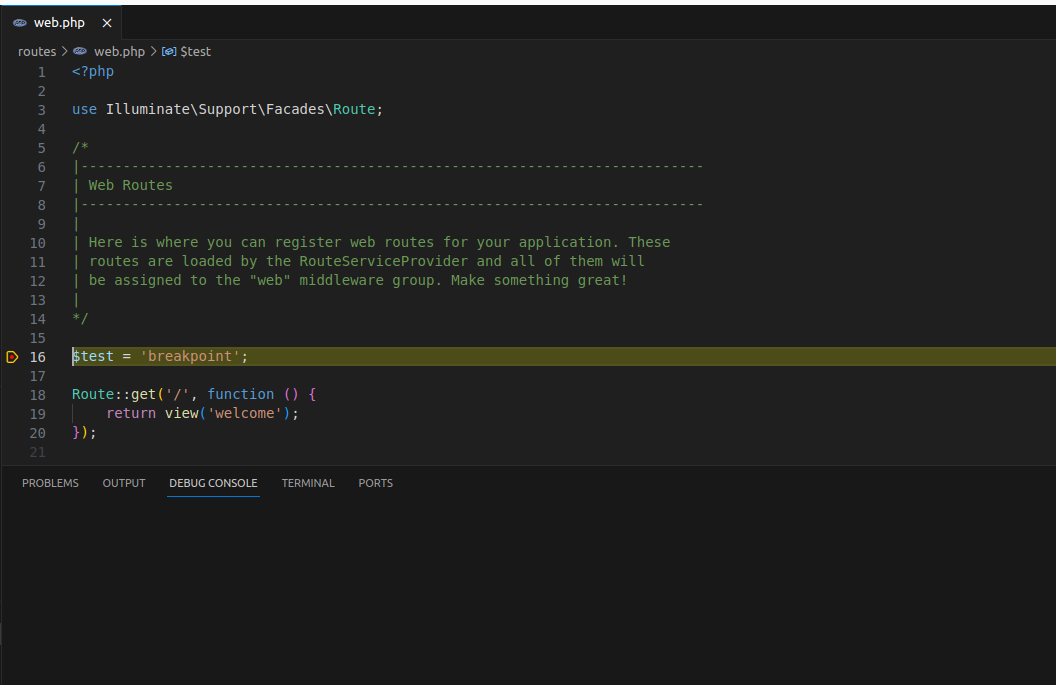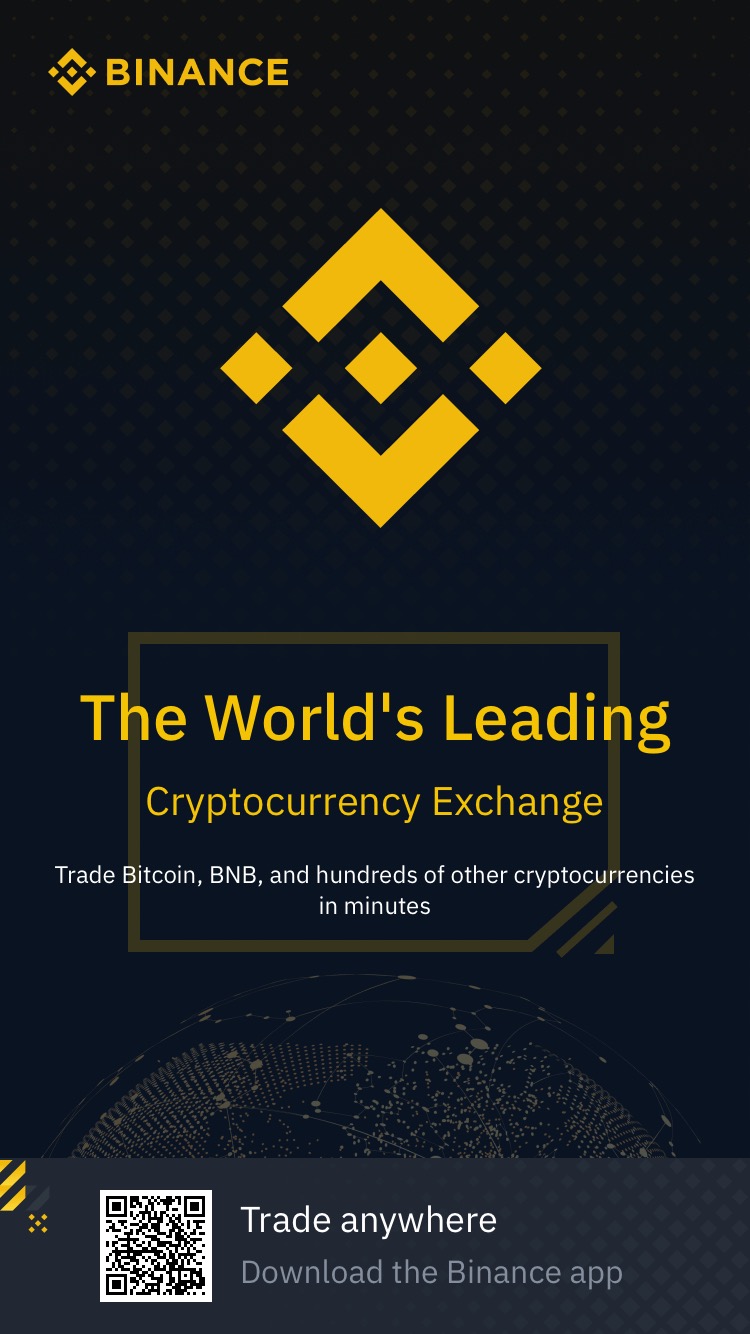W tym poście zobaczymy, jak skonfigurować środowisko Laravel za pomocą Dockera, Devcontainer i debugować je za pomocą Xdebug. Lubię używać Dockera w moim środowisku programistycznym, ponieważ jest łatwy w konfiguracji i spójny na różnych komputerach. Dzięki devcontainer możemy używać tego samego środowiska w Visual Studio Code, a Xdebug jest niezbędny do debugowania.
Zacznijmy od stworzenia nowego projektu Laravela za pomocą sail (Docker). Na komputerze muszą być zainstalowane platformy Docker i Docker Compose. Jeśli go nie masz, możesz go zainstalować, postępując zgodnie z instrukcjami na oficjalnej stronie internetowej.
Możesz zmienić nazwę "example-app" na inną.
Otwórz projekt w Visual Studio Code i zostanie wyświetlony monit o ponowne otwarcie projektu w kontenerze deweloperskim. Kliknij przycisk "Otwórz ponownie w kontenerze" i poczekaj, aż kontener zostanie zbudowany. Postęp można sprawdzić w prawym dolnym rogu Visual Studio Code.
Po ustawieniu VSCode zainstalujesz rozszerzenie devcontainer.
Zauważysz ten folder .devcontainer w katalogu głównym projektu. 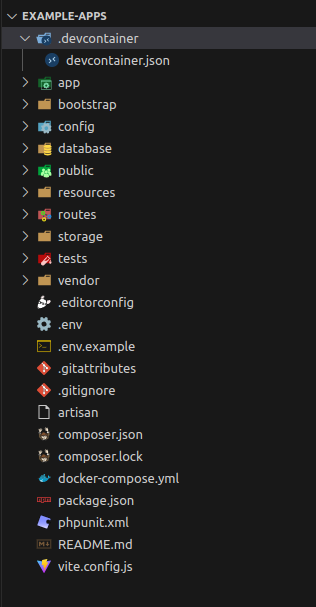
Możesz zainstalować rozszerzenie, klikając ikonę rozszerzeń na pasku bocznym i wyszukaj 
Oto mój .devcontainer/.devcontainer.json Używam rozszerzeń php inteliphense i xdebug. Plik:
1) Musisz zmienić docker-compose.yml, aby dodać nowy port dla xdebug.
2) Zmień kontekst i dodaj kopię vendor/laravel/sail/runtimes/8.3
Dodaj następujące wiersze do pliku docker-compose.yml :
3) Lubię dostosowywać plik Dockerfile i dodawać moje dostosowania, takie jak instalowanie oprogramowania: sudo curl, git, git cli i nano oraz zmienianie użytkownika "żagiel" na sudo.
Umieść kod we właściwym miejscu.
W pliku .devcontainer/vendor-example/laravel/sail/runtimes/8.3/Dockerfile
plik Dockerfile będzie wyglądał następująco: 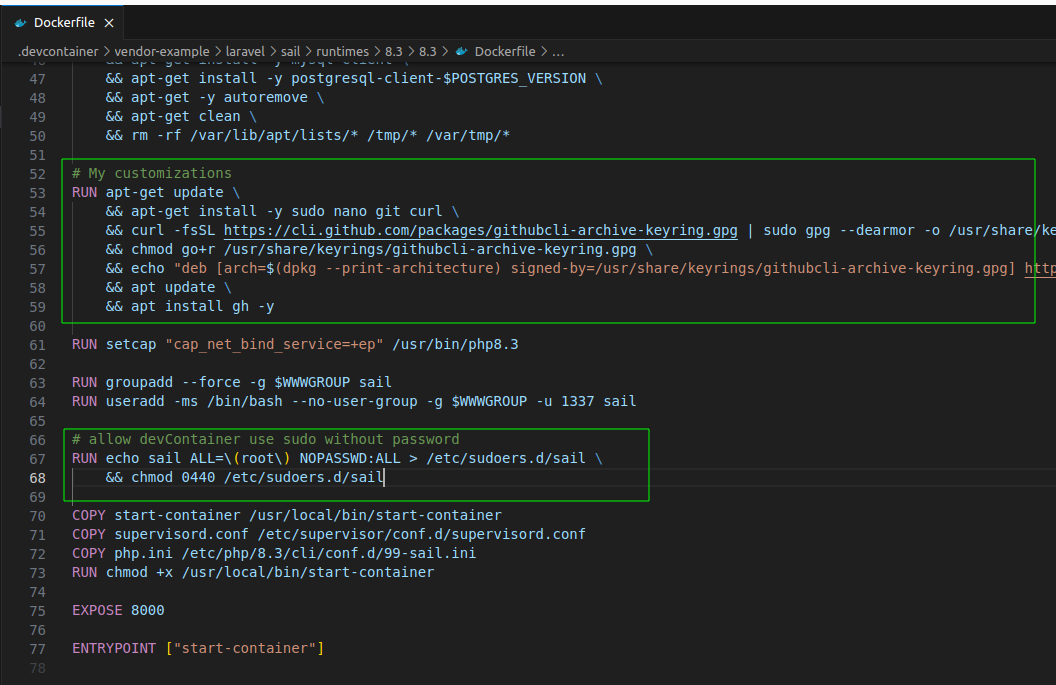
4) Dodaj ten kod w php.ini
5) Lubię dostosowywać mój znak zachęty bash, aby pokazywał moją gałąź git i bieżący katalog.
Zmień plik start-container
6) Utwórz konfigurację debugowania w VSCode. .vscode/launch.json
7) Sprawdź zmienne środowiskowe w pliku .env .
Po zainstalowaniu rozszerzenia możesz otworzyć paletę poleceń (Ctrl+Shift+P) i wpisać 'Remote-Containers: Otwórz ponownie w kontenerze'. Spowoduje to zbudowanie kontenera i otwarcie w nim projektu. Lub pojawi się przycisk w prawym dolnym rogu okna.
Teraz możesz uruchomić kontener i debugować swoją aplikację Laravel. Możesz ustawić punkt przerwania w kodzie i uruchomić konfigurację debugowania w Visual Studio Code. Postęp można sprawdzić w prawym dolnym rogu Visual Studio Code.
Aby otworzyć aplikację, użyj przeglądarki z adresem URL localhost.
Upewnij się, że na porcie 80 nie jest uruchomiona żadna inna usługa.